Taigi jums nepatinka laikyti savo asmeninius failusdebesies saugykla? Mes taip pat ne, ypač po to, kai Nacionalinės saugumo agentūros PRISM projektą pavyko sugadinti. Nors tai nereiškia, kad turite visiškai paaukoti galimybę nuotoliniu būdu pasiekti savo svarbią informaciją. Debesies paslaugos nėra vienintelis aiškus atsakymas, norint nuotoliniu būdu pasiekti failus, saugomus jūsų kompiuteryje mobiliuosiuose įrenginiuose. Panaudojus Polkastas kelias valandas aš iškart žinojau, kad ten yrakažkas gero. „Poklast“ iš esmės veikia kaip jūsų asmeninis debesis, leidžiantis pasiekti „Windows“ asmeniniame kompiuteryje, „Mac“, „Linux“ ar NAS kaupimo įrenginyje saugomus failus (pvz., „ZyXel“ ar „Synology“) iš „iOS“, „Android“ ir „Kindle Fire“ per „Wi-Fi“ ar internetą.
Programą kurianti įmonė atsirado 2010 m.,ir įsitvirtino kaip efektyvus failų prieigos sprendimas internetu. Pradėti nuo jo nustatymo yra labai paprasta; jums nereikia eiti per sudėtingą sąrankos vedlį, kad viskas būtų parengta ir paleista. Tiesą sakant, tai yra daug paprasčiau, nei maniau iš pradžių.
Pirmas dalykas, kurį jums reikia padaryti, yra atsisiųstipagrindinė kompiuterio programa kompiuteryje, iš kurio bus pasiekiami failai, o tai „Polkast“ vadina jūsų „pagrindine baze“. Paleidę jį pirmą kartą, iš programos turėsite sukurti „Polkast“ paskyrą. Tai padarę, prisijunkite prie savo paskyros naudodami susijusius el. Pašto ir slaptažodžio duomenis.
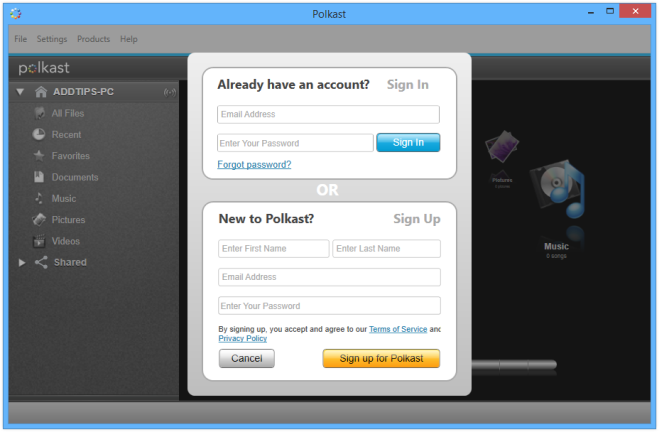
„Polkast“ palaiko kelių pagrindinių bazių kūrimą,nors nemokamų paskyrų savininkai gali susieti tik vieną pagrindinę bazę vienu metu. Kai būsite prisijungę, jums bus pateikta pagrindinė sąsaja, dubliuojama prietaisų skydeliu, kur galėsite tvarkyti failus ir aplankus, kuriuos norite bendrinti. Kairėje yra šoninė juosta, leidžianti naršyti po dokumentus, muziką, paveikslėlius, vaizdo įrašus, mėgstamiausius, naujausius ir bendrinamus elementus.
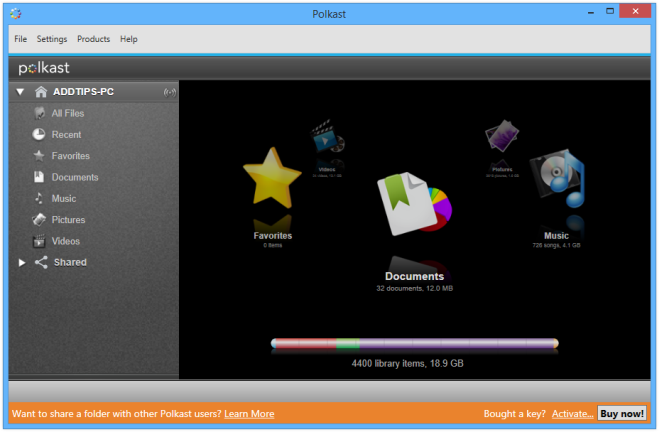
Norėdami tvarkyti norimus failuspasiekiamą iš programos mobiliesiems, meniu juostoje spustelėkite „Nustatymai“> Tvarkyti prieigą. Atsidarys mažas langas, kuriame galėsite pridėti ar pašalinti aplankus. „Polkast“ taip pat leidžia integruoti „iTunes“ biblioteką, jei norite prie jos prieiti nuotoliniu būdu.
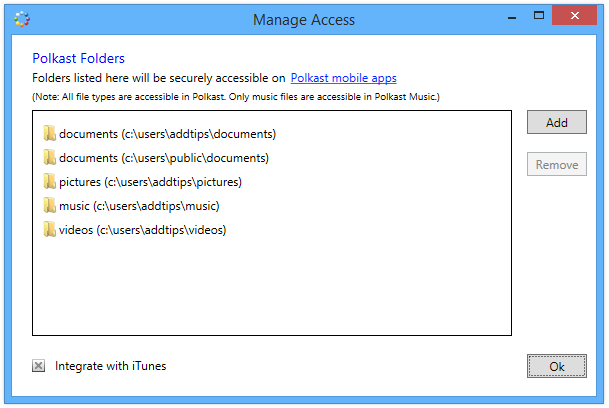
Kai sukonfigūruosite pagrindinę bazę, laikas griebtis programos mobiliesiems. Išbandžiau „Android“ variantą ir jame nebuvo jokių problemų, susijusių su mano pagrindine baze. Štai kaip tai veikia:
Paleiskite „Polkast“ savo mobiliajame įrenginyje, prisijunkite priekai būsite paraginti, naudokite „Polkast“ paskyros kredencialus, pasirinkite numatytąją „Homebase“, kurią sukūrėte anksčiau, ir jūsų mobilusis įrenginys bus susietas su „Polkast“.
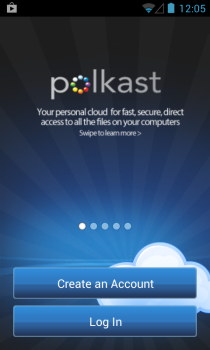
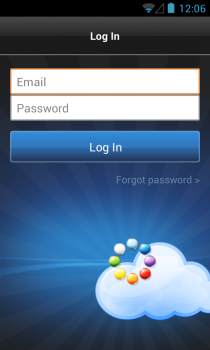
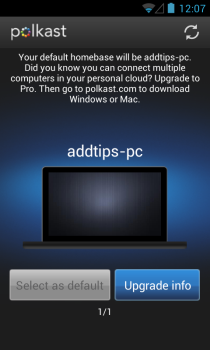
Tada galėsite pasiekti failus, iš kurių bendrinatekompiuteriu, naudojant „Wi-Fi“ arba internetą, atsižvelgiant į šiuo metu naudojamą ryšio tipą. Įdomu tai, kad paslauga automatiškai ragina, kai jūsų failai yra neprieinami internete, ir siūlo tai padaryti per vietinį tinklą, jei jūsų pagrindinė bazė ir mobilusis įrenginys yra tame pačiame „Wi-Fi“ tinkle.
Galite ne tik pasiekti failus iš „Android“ ar „iOS“ įrenginio, bet ir atsisiųsti norimus failus į telefoną ar planšetinį kompiuterį.
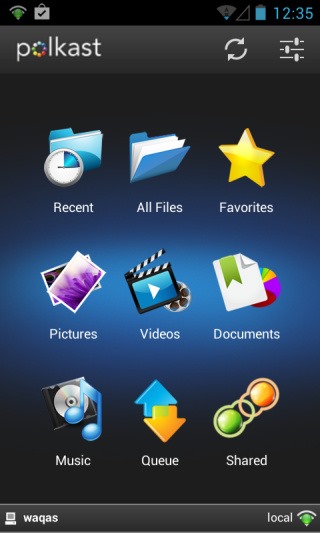

Nesu tikras, ar yra kokių nors priežasčių nepatiktiPolkastas. Tai greita, nemokama ir gana funkcionali tuo, ką siūlo. Ir jei norite pasidalyti savo pagrindine baze su kitais „Polkast“ vartotojais, visada galite atnaujinti „Pro“ paskyrą, kurioje siūlomos papildomos privilegijos.
Apsilankykite Polkaste













Komentarai